关于无线网卡安装故障的6个Q&A(1)(2)
无线网卡安装故障 四
Q:听到一些商家报怨,很多对电脑应用不是很熟的用户,在拆开机箱安装无线网卡后,出现显示器黑屏、机箱内喇叭鸣叫等问题,造成电脑无法正常使用,客户便常将此类问题怪罪于无线网卡有质量问题,并要求退货和解决电脑故障。这是怎么回事呢?
A:拆开机箱安装硬件后,当遇到开机无画面且无任何警告讯息来自喇叭,表示主板和CPU皆无动作。原因很多,例如可能是开机后因震动造成配件上积存灰尘跌落造成配件间短路造成。你应先检查外部是否有交流电的到来,接下来可测测电源线接向主机电源的一侧是否有电。如果以上都没问题,可采用最小系统法,逐一拔去主机内插卡和存储设备的电源线、信号线,再通电试机,如拔除某设备时主机电源恢复工作,则是刚拔除的设备损坏或短路(一般是短路),使电源中的短路保护电路启动。
并重点检查CPU、内存、显卡、无线网卡是否安装到位、连接正常。并可给BIOS放电试试,如无效,只能用换件法对电脑进行检查(特别是主板、CPU、内存和显卡),以确定故障部位。
如果开机时有1长3短或连续长声的鸣叫声,而且显示器屏幕上也没有显示画面,很可能便是开机箱时造成显卡或内存上的灰尘落入相应插槽上引起短路所致。可取下显卡或内存,先将显卡或内存金手指清洁干净,然后再用小毛刷将插槽里的灰尘清扫干净,再重新插紧显卡和内存。如无效你可将显卡或内存插到别的电脑系统中检查。
若问题无法排除,请将主板拆离机壳检查,并对配件进行灰尘大清扫,并以最小系统法检查。
无线网卡安装故障 五
Q:我使用的Windows98SE操作系统,在安装一块PCI无线网卡驱动后,只要不重新启动电脑无线网卡就使用正常,但只要重新启动电脑,无线网卡驱动程序便会自动“失踪”(被删除?)。再重新安装无线网卡驱动程序便总是提示出错,安装不上去,这是怎么一回事?该怎么解决呢?
A:可到该品牌厂商网卡网站下载较新版无线网卡驱动程序,并在“开始→设置→控制面板→系统或添加删除程序”内,先将旧的驱动删除后再安装新的驱动。
如还是不行,可重启电脑时连续按F8键选择第三项“Safe Mode”进入安全模式,在“我的电脑→属性→系统管理器”中查看是否有多余的在正常模式中“隐藏”的“网络适配器”驱动,将其全部删除。然后,关机取掉无线网卡,一定要先安装该无线网卡的驱动或配置程序(特别是对于USB和PCMCIA接口的无线网卡更应如此)。安装好后,再关机插入无线网卡,系统会自动为无线网卡安装配置驱动。
无线网卡安装故障 六
Q:在安装USB接口的无线网卡后系统提示“高速USB设备插入了非高速USB集线器”,且出现系统不稳定经常性报错的情况。该怎么解决?
A:出现这种情况的主要原因是许多读者安装完Windows XP操作系统以后,没有安装SP1的补丁包,系统没有USB2.0 FOR Windows XP的驱动, 所以会出现“高速USB设备插入了非高速USB集线器”的提示,速度也不是以2.0的规范传输的。出现此类情况只需要将Windows XP系统安装SP1或更新版本即可解决。
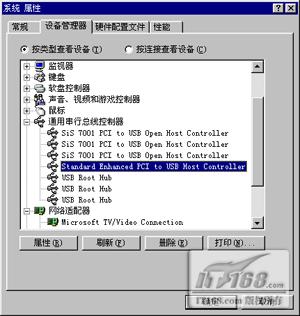
必需要有“Enhanced(增强型)”USB主控制器且无报错
安装了USB2.0无线网卡的驱动程序后,出现USB设备工作变得很不稳定,经常无故失效,需要热拔插才能恢复正常。这同样是因为你没有按正确的方法安装USB 2.0驱动程序造成的,正确的安装方法是:Windows2000/XP需要先安装最新的Service Pack,然后再安装USB2.0驱动程序;如果是Windows 98/Me操作系统,可尝试在主板BIOS中将“Integrated Peripherals”项目下的“OnChip USB”设为V1.1,进入主板BIOS中Integrated Peripherals,设置Enhance USB Compatibility为“Enabled”,然后再安装USB2.0驱动再安装无线网卡程序即可。除此而外,可更新主板BIOS并升级USB 2.0驱动程序至最新版本试试。
评论暂时关闭